Microsoft Excel is een uiterst handige app die gebruikers al jaren helpt om hun gegevens (in tekst of cijfers) eenvoudig te ordenen. Hiermee kunt u moeiteloos spreadsheets maken met behulp van ingebouwde sjablonen, kritische berekeningen uitvoeren, grafieken en grafieken invoegen, uw werkmap delen en meer, waardoor u veel tijd bespaart.
Wanneer het Excel-bestand echter beschadigd raakt, kan het erg frustrerend worden. Het kan zijn dat u niet op de juiste manier toegang heeft tot uw belangrijke gegevens, precies wanneer u dat wilt. Dergelijke problemen kunnen gegevensverlies veroorzaken en kunnen dus een grote hoofdpijn zijn. Dus, hoe los je dit probleem op en herstel je de verloren gegevens? Laten we eens kijken hoe.
Methode 1: Corrupte Excel-bestanden in Windows 10 repareren en verloren gegevens herstellen met de reparatieoptie
Stap 1: Klik op de ramen icoon op je Bureaublad en typ Excel in het zoekvak. Klik op het resultaat om een lege te openen Excel vel.

Stap 2: Zodra de Excel is open klik op de het dossier optie in de linkerbovenhoek van het blad om het contextmenu te openen.
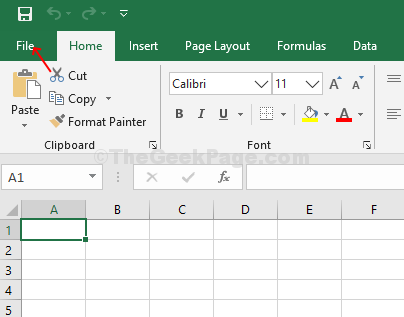
Stap 3: Klik nu op Opnl > dubbelklik op Deze pc aan de rechterkant.

Stap 4: Bij dubbelklikken opent het de Deze pc venster. Selecteer de locatie waar u het gegevensbestand hebt opgeslagen en selecteer het opgeslagen bestand. We hebben het opgeslagen op Bureaublad, dus we klikten op Bureaublad en selecteer het bestand. Nu, onder de Bestandsnaam optie onderaan het venster, klik op de vervolgkeuzepijl waar u ziet where Open.

Stap 5: Selecteer in het vervolgkeuzemenu Openen en repareren.

Stap 6: Er wordt een prompt geopend met drie opties: Reparatie, Gegevens extraheren, en annuleren. Selecteer Reparatie.

Stap 7: Het duurt even om het bestand te repareren en opent vervolgens het bestand met de melding dat de reparatie is voltooid. Klik Dichtbij en je bent gered Excel bestand is nu gerepareerd en geopend met de gegevens.
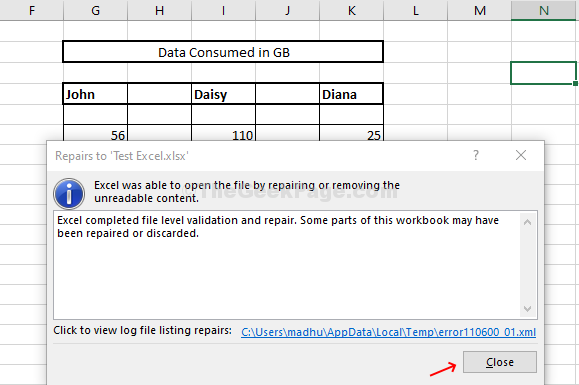
Methode 2: Corrupte Excel-bestanden in Windows 10 repareren en verloren gegevens herstellen met behulp van gegevensextractie
Stap 1: Open een nieuwe Excel blad, en volg dezelfde instructies van Stap 2 tot stap 5 in methode 1. Zodra de prompt verschijnt, klikt u op Gegevens extraheren.

Stap 2: Er wordt een andere prompt geopend met twee opties: Converteren naar waarde en Formules herstellen. Hier hebben we geselecteerd Converteren naar waarde.

Stap 3: Er verschijnt nog een prompt om te bevestigen dat de gegevensextractie is voltooid. Klik op Dichtbij om toegang te krijgen tot uw opgeslagen Excel gegevens nu.

U bent klaar met het repareren en herstellen van uw verloren gegevens. U hebt nu eenvoudig toegang tot uw opgeslagen Excel gegevens.


![Download gratis Microsoft Excel voor Windows 11 [64 bits]](/f/c8e80c2f5eab8a183142ef870fb6c757.jpg?width=300&height=460)